Nvidia, piyasadaki iki popüler GPU üreticisinden biridir. Çoğu dizüstü ve masaüstü sisteminde Intel yerleşik grafikler bulunur, ancak belirli sistemlerde bir Nvidia yongası da bulacaksınız. Nvidia kesinlikle AMD'den daha yaygın olarak kullanılmaktadır ve bir Nvidia çipiniz varsa, ister özel grafik isterse yerleşik grafik şeklinde olsun, Nvidia Kontrol Paneli uygulamasını da yüklemiş olacaksınız.
Nvidia Kontrol Paneli, kullanıcıların grafik kartlarının çalışma şeklini değiştirmelerine ve bunun için belirli özellikleri etkinleştirmelerine/devre dışı bırakmalarına olanak tanır. Özellikle oyunlar gibi grafik yoğun görevleri çalıştırmak için kullanılır.
Nvidia Denetim Masası çöküyor veya çalışmayı durduruyor
Uygulama son derece kullanışlı olsa da gerekli değildir. Nvidia GPU'nuzun sürücüleri, kontrol panelinin kurulu olup olmadığına bakılmaksızın kurulacaktır. Bununla birlikte, kullanışlıdır ve bir ayarı her değiştirmeye çalıştığınızda Nvidia Denetim Masası çökerse veya çalışmayı durdurursa , düzeltmeniz gerekir. Takip etmeyi dene.
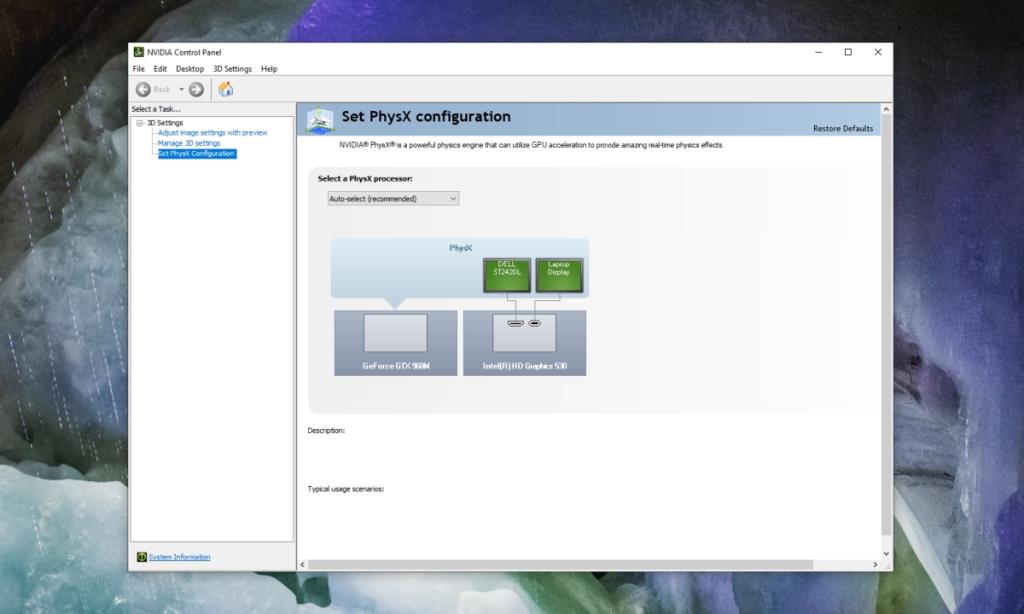
1. Nvidia kontrol paneli uygulamasını güncelleyin
Nvidia sürücüleri yılda en az bir kez güncellenir ve uygulamanın kendisi güncel değilse, sürücünün daha eski bir sürümüyle çalışması gerektiği için çökebilir. Uygulamayı güncellemeyi deneyin.
Masaüstü versiyonu
Nvidia Denetim Masası uygulamasının masaüstü sürümünü çalıştırıyorsanız, aşağıdaki adımları izleyerek güncelleyin.
- Masaüstünde boş bir alana sağ tıklayın .
- Seç Nvidia Kontrol Paneli bağlam menüsünden.
- Nvidia Denetim Masası uygulaması açıldığında, Yardım>Güncellemeleri Kontrol Et'e gidin.
Microsoft Mağazası sürümü
Nvidia Denetim Masası uygulamasını şuradan indirdiyseniz,
- Microsoft Mağazası uygulamasını açın .
- Click daha fazla seçenek düğmesine profilinize yanında (üç nokta).
- İndirilenler ve güncellemeler 'i seçin .
- Güncellemeleri Al'ı tıklayın .
- Nvidia Denetim Masası uygulaması için güncellemeleri yükleyin .
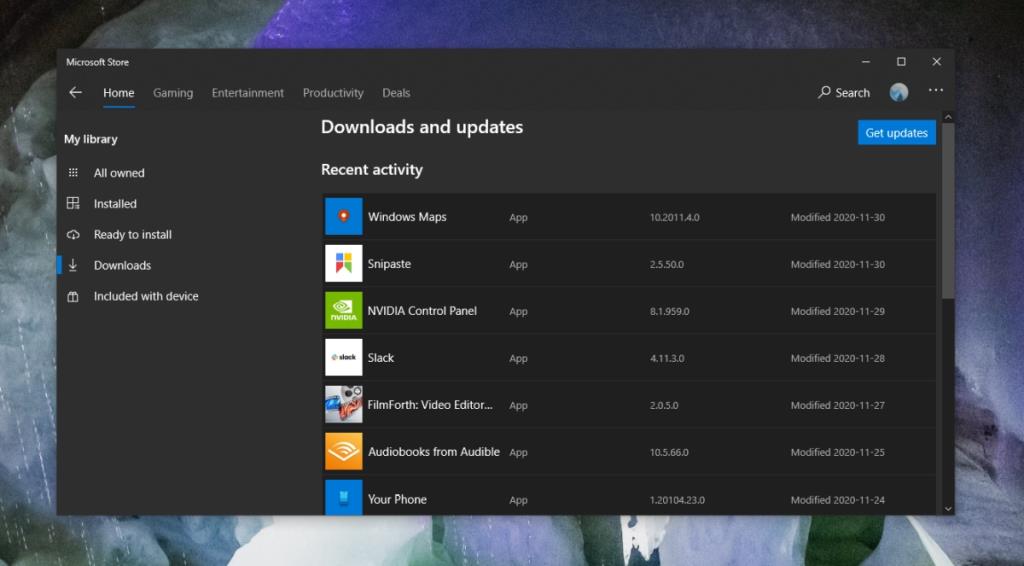
2. Nvidia sürücülerini güncelleyin
Grafik sürücüleri genellikle otomatik olarak güncellenir ancak Nvidia GeForce Experience uygulamasını kullanıyorsanız, bunlar henüz yüklenmemiş olabilir. Sürücüleri Aygıt Yöneticisi'nden de güncelleyebilirsiniz, ancak en yeni sürücüler her zaman onun tarafından bulunmayabilir.
GeForce Deneyimi
- GeForce Experience uygulamasını açın .
- Git Sürücüler sekmesine.
- Güncellemeyi Kontrol Et'i tıklayın.
- Bir güncelleme varsa, indirin ve yükleyin.
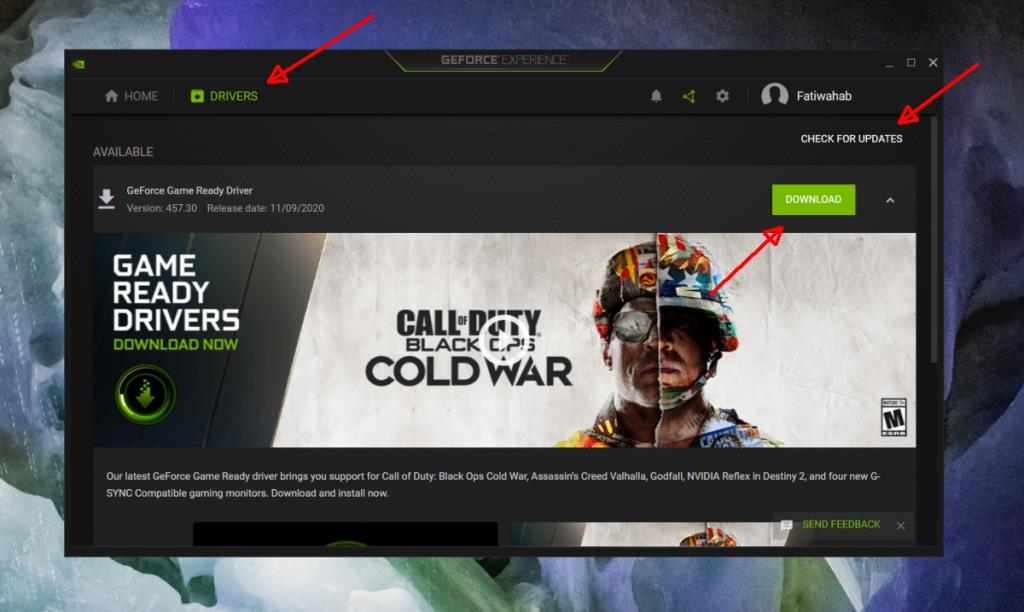
Aygıt Yöneticisi
- Aygıt Yöneticisi'ni açın .
- Görüntü Bağdaştırıcılarını genişletin .
- Nvidia çipine sağ tıklayın ve Sürücüyü Güncelle'yi seçin .
- Mevcut sürücü güncellemelerini yükleyin .
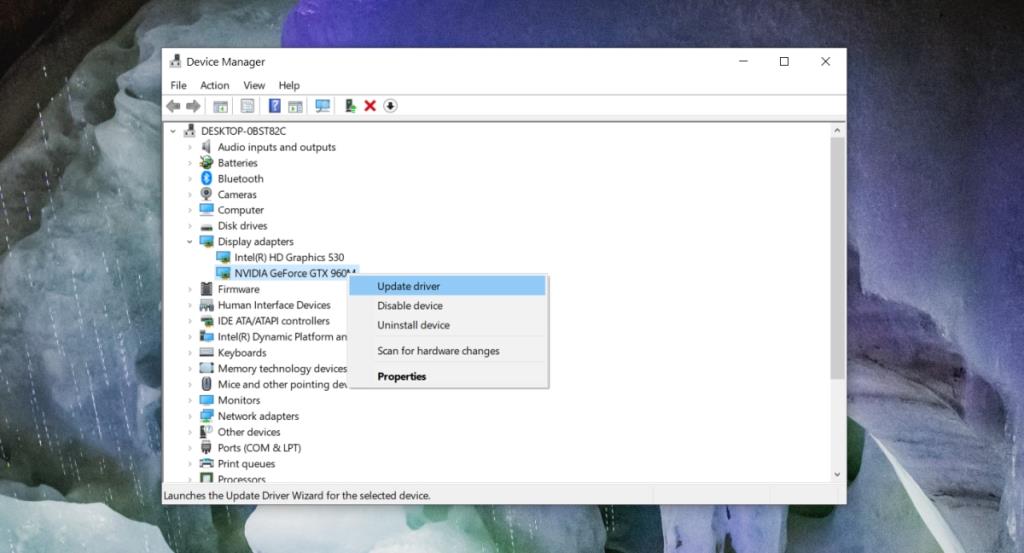
3. nvcplui.exe'yi Yönetici haklarıyla çalıştırın
Nvidia Denetim Masasının varsayılan olarak daha yüksek ayrıcalıklarla çalışamaması mümkündür. Bu, yapabileceklerini sınırlar ve bir çökmeye neden olabilir.
- Dosya Gezgini'ni açın .
- Bu klasöre gidin :
C:\Program Files\NVIDIA Corporation\Control Panel Client .
- Sağ tıklayın
nvcplui.exe ve içerik menüsünden Yönetici olarak çalıştır'ı seçin.
- Nvidia Kontrol Paneli açılacak ve çökme veya donma olmamalıdır.
4. Uzun dosya yolları
Çoğu durumda, kilitlenme, Nvidia Denetim Masasının uzun bir yola sahip dosyalarla etkileşime girmesiyle ilişkilendirilir. Uygulamanın uzun bir yolu olan dosyalarla etkileşime girip girmediğini anlamak biraz zor ve zaman alıcıdır, ancak sorunu çözebilir.
- Microsoft'tan Process Monitor aracını indirin ve çalıştırın .
- Başlık çubuğunda Filtre>Filtre'ye gidin.
- İşlem Adına göre filtreleyin ve girin
nvcplui.exe .
- Uygula'yı tıklayın .
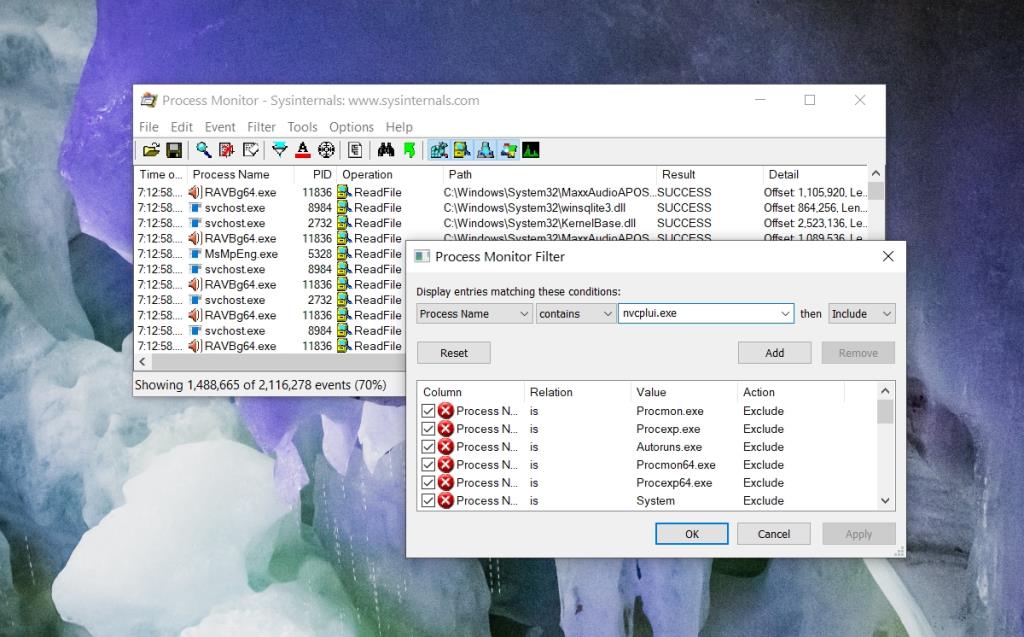
- Ekrandaki istemi kabul edin.
- Nvidia Denetim Masasını çökene kadar çalıştırın .
- Etkileşimde bulunduğu işlemleri ve dosyaları inceleyin ve uzun bir yolu olanları hariç tutun/kaldırın/taşıyın.
- Nvidia Denetim Masasını tekrar çalıştırın ve çökmemelidir.
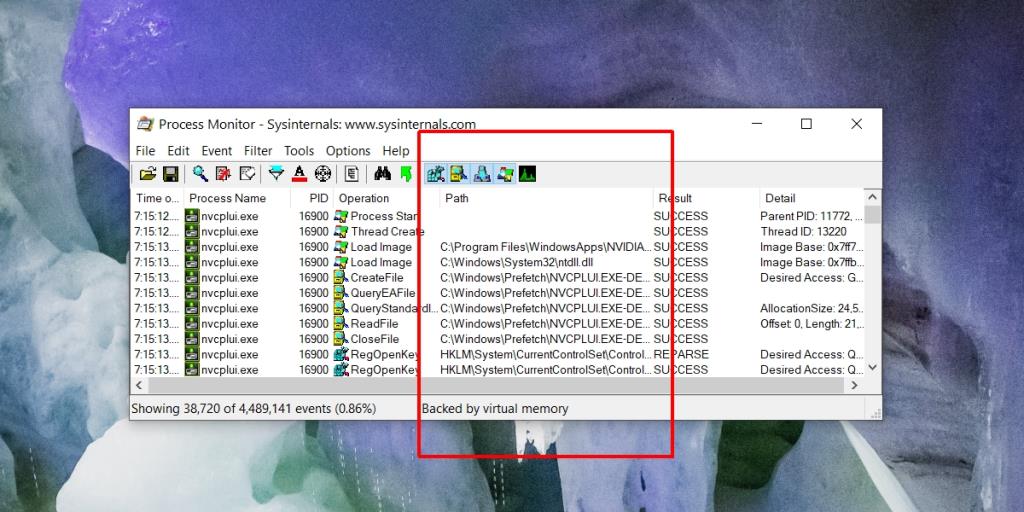
Çözüm
Nvidia Denetim Masası genellikle kararlı bir uygulamadır. GPU'yu ayarlayan başka uygulamalarınız varsa, buna müdahale ediyor olabilirler. Sisteminizi izleyen veya GPU'ya müdahale eden uygulamalardan çıkmayı deneyin ve ardından Nvidia Denetim Masasını çalıştırın. Bir aksama olmadan çalışması gerekir.

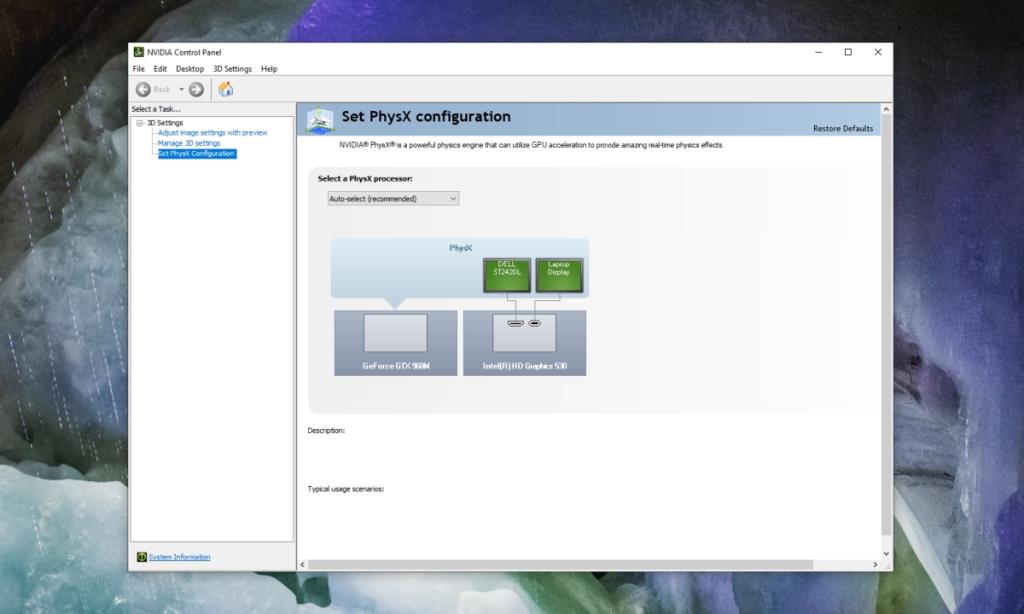
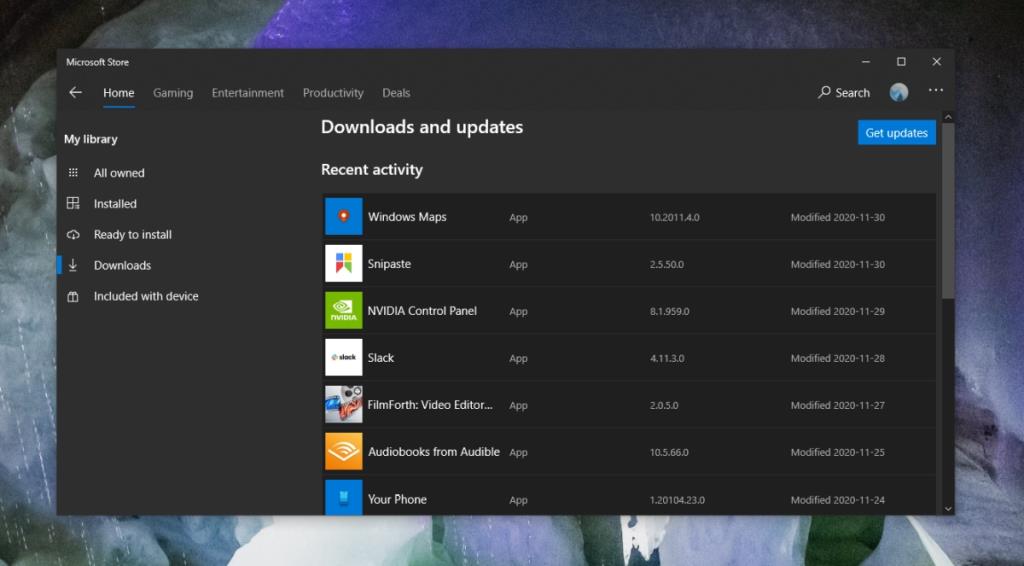
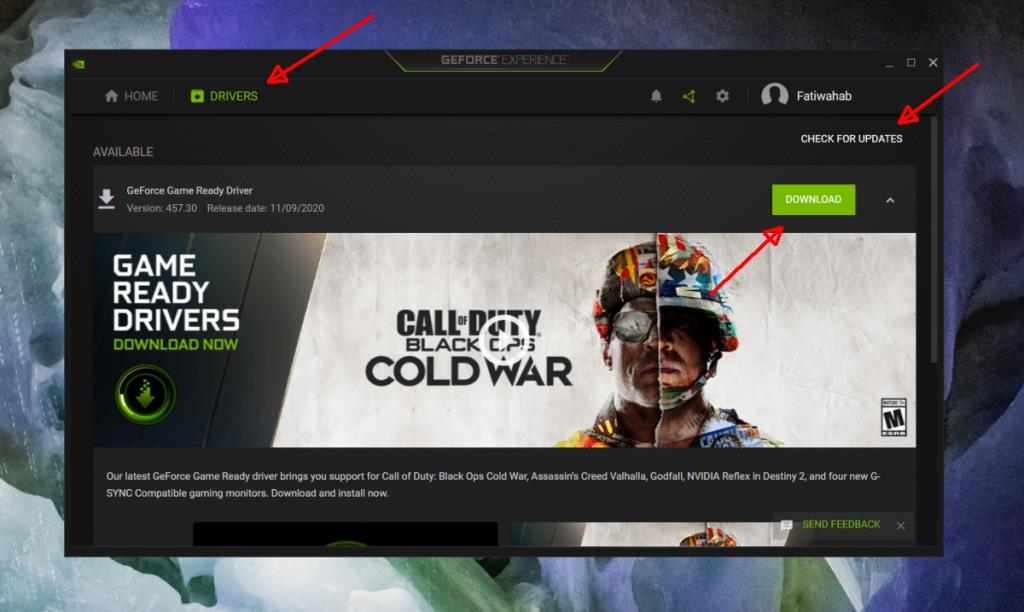
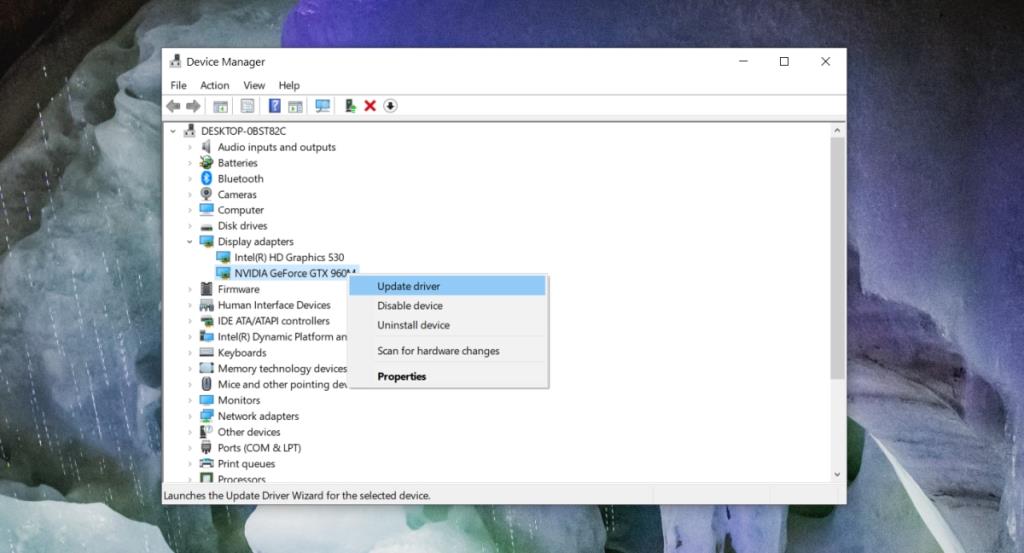
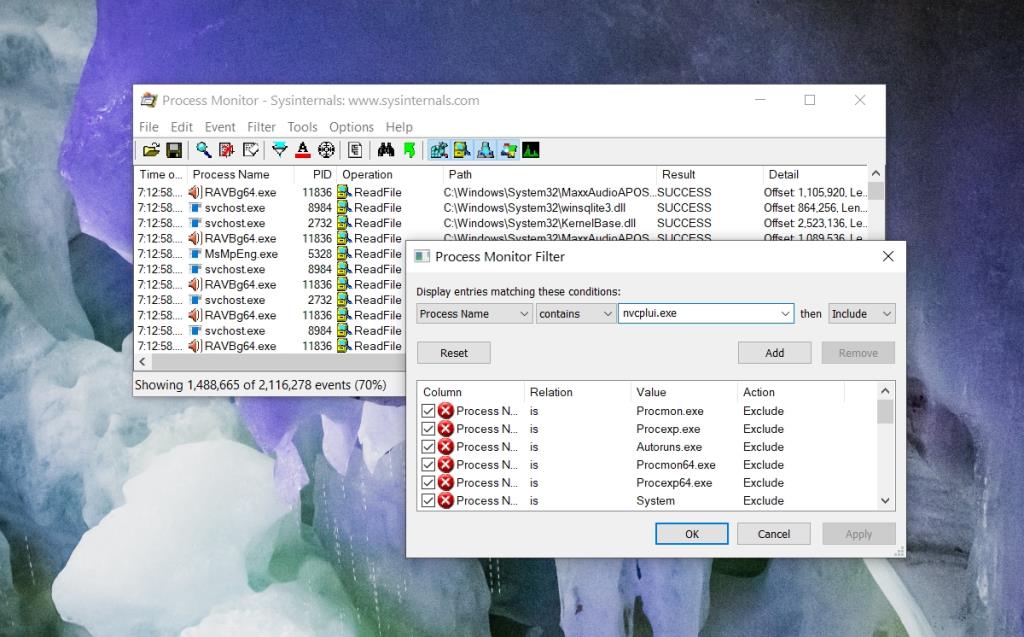
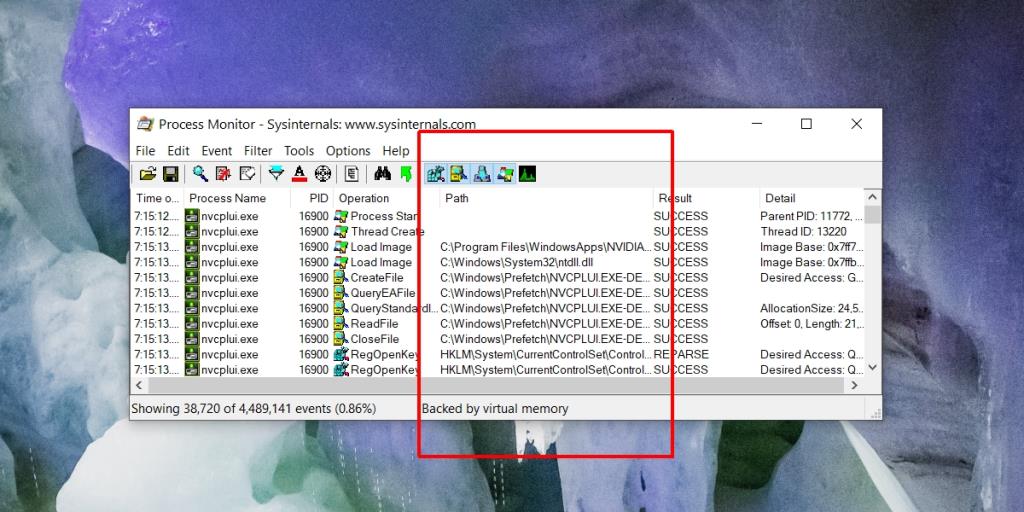







![USB Sürücüsü İçin Otomatik Yedekleme Yazılımı [Windows] USB Sürücüsü İçin Otomatik Yedekleme Yazılımı [Windows]](https://tips.webtech360.com/resources8/r252/image-4071-0829093733946.jpg)